本篇内容主要讲解“MacOS Pytorch机器学习环境如何搭建”,感兴趣的朋友不妨来看看。本文介绍的方法操作简单快捷,实用性强。下面就让小编来带大家学习“Ma...
本篇内容主要讲解“MacOS Pytorch机器学习环境如何搭建”,感兴趣的朋友不妨来看看。本文介绍的方法操作简单快捷,实用性强。下面就让小编来带大家学习“MacOS Pytorch机器学习环境如何搭建”吧!
1. Anoconda 安装与环境创建
Anoconda 官方介绍:提供了在一台机器上执行 Python/R 数据科学和机器学习的最简单方法。
为什么最简单?主要有三点:
丰富的科学包与依赖项:它附带了 conda、Python 和 150 多个科学包及其依赖项,还有一大批常用数据科学包,可以立即开始数据处理;
管理包:它是在 conda(一个包管理器和环境管理器)发展起来的,可以方便的安装、卸载机器学习所要用到的第三方包;
管理环境:可创建环境适配不同包版本的项目,并可在不同环境中切换,防止出现版本兼容等不可预见的问题;
安装方式很简单,直接官网下载安装
安装完成后:
(1)创建一个独立的虚拟环境(避免与当前环境的一些包冲突),命令如下:
conda create -n pytorch python=3.9 numpy matplotlib pandas jupyter notebook
pytorch:环境名,可以随便定义
numpy:是Python的一种开源的数值计算扩展
matplotlib:是一个 Python 的 2D绘图库,它以各种硬拷贝格式和跨平台的交互式环境生成出版质量级别的图形
pandas:是基于NumPy 的一种工具,该工具是为解决数据分析任务而创建的
jupyter notebook:是一个交互式笔记本,支持运行 40 多种编程语言
(2)环境处理
激活环境:
conda activate pytorch
退出环境:
conda deactivate
2. Pytorch 安装
激活环境后,在这环境下,安装 pytorch,官网直接复制安装命令:https://pytorch.org/get-started/locally/,如下:
conda install pytorch torchvision torchaudio -c pytorch
这个时间可能会有点长,耐心等待安装完成即可。
3. PyCharm 安装
安装 PyCharm 目的,正如上图所示,这是个专业的 Python IDE 工具,能提供智能代码补全、 实时错误检查和快速修复功能。
安装完成后,新建项目后选择 Interpreter 为上面创建的 pytorch 环境,如下图:
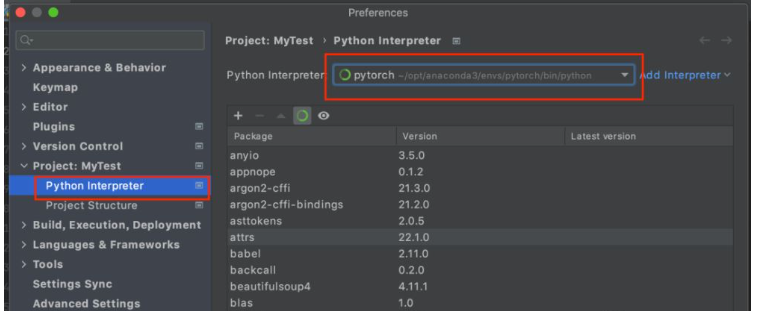
然后新建一个 py 文件输入,如下:
import torch
x=torch.rand(5,3)
print(x)
点击运行,没有报错,就说明整个环境搭建好了。
到此,相信大家对“MacOS Pytorch机器学习环境如何搭建”有了更深的了解,不妨来实际操作一番吧!这里是捷杰建站网站,更多相关内容可以进入相关频道进行查询,关注我们,继续学习!